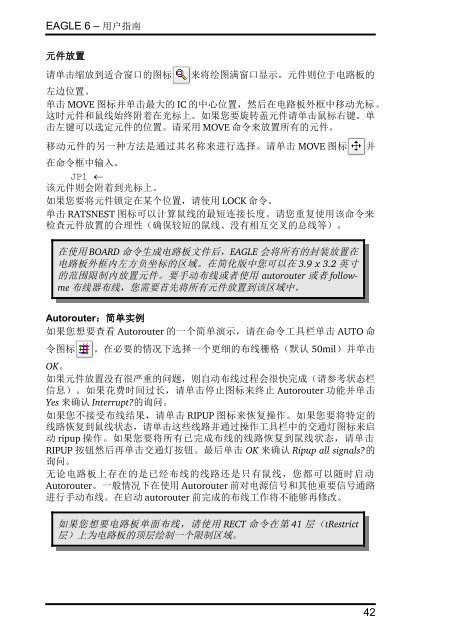EAGLE - Cadsoft
EAGLE - Cadsoft
EAGLE - Cadsoft
Create successful ePaper yourself
Turn your PDF publications into a flip-book with our unique Google optimized e-Paper software.
<strong>EAGLE</strong> 6 – 用户指南<br />
元件放置<br />
请单击缩放到适合窗口的图标 来将绘图满窗口显示。元件则位于电路板的<br />
左边位置。<br />
单击 MOVE 图标并单击最大的 IC 的中心位置,然后在电路板外框中移动光标。<br />
这时元件和鼠线始终附着在光标上。如果您要旋转盖元件请单击鼠标右键。单<br />
击左键可以选定元件的位置。请采用 MOVE 命令来放置所有的元件。<br />
移动元件的另一种方法是通过其名称来进行选择。请单击 MOVE 图标 并<br />
在命令框中输入。<br />
JP1 �<br />
该元件则会附着到光标上。<br />
如果您要将元件锁定在某个位置,请使用 LOCK 命令。<br />
单击 RATSNEST 图标可以计算鼠线的最短连接长度。请您重复使用该命令来<br />
检查元件放置的合理性(确保较短的鼠线、没有相互交叉的总线等)。<br />
在使用 BOARD 命令生成电路板文件后,<strong>EAGLE</strong> 会将所有的封装放置在<br />
电路板外框内左方负坐标的区域。在简化版中您可以在 3.9 x 3.2 英寸<br />
的范围限制内放置元件。要手动布线或者使用 autorouter 或者 followme<br />
布线器布线,您需要首先将所有元件放置到该区域中。<br />
Autorouter:简单实例<br />
如果您想要查看 Autorouter 的一个简单演示,请在命令工具栏单击 AUTO 命<br />
令图标 。在必要的情况下选择一个更细的布线栅格(默认 50mil)并单击<br />
OK。<br />
如果元件放置没有很严重的问题,则自动布线过程会很快完成(请参考状态栏<br />
信息)。如果花费时间过长,请单击停止图标来终止 Autorouter 功能并单击<br />
Yes 来确认 Interrupt?的询问。<br />
如果您不接受布线结果,请单击 RIPUP 图标来恢复操作。如果您要将特定的<br />
线路恢复到鼠线状态,请单击这些线路并通过操作工具栏中的交通灯图标来启<br />
动 ripup 操作。如果您要将所有已完成布线的线路恢复到鼠线状态,请单击<br />
RIPUP 按钮然后再单击交通灯按钮。最后单击 OK 来确认 Ripup all signals?的<br />
询问。<br />
无论电路板上存在的是已经布线的线路还是只有鼠线,您都可以随时启动<br />
Autorouter。一般情况下在使用 Autorouter 前对电源信号和其他重要信号通路<br />
进行手动布线。在启动 autorouter 前完成的布线工作将不能够再修改。<br />
如果您想要电路板单面布线,请使用 RECT 命令在第 41 层(tRestrict<br />
层)上为电路板的顶层绘制一个限制区域。<br />
42